DXP画图注意事项总结
DXP软件设计电路板技术要点详解

Altium Designer 设计要点一、原理图设计1. 了解电路原理是设计的关键,这方面最好的学习方法是多看、精看成熟的电路,通查看相关器件的Datasheet 资料了解器件的功能、工作原理、性能指标、典型应用和封装情况。
2. 电路原理图设计时,要注意器件的封装,同一种器件可能有不同的封装,因此平时要了解器件封装的实际情况。
这方面可以通过2种途径学习:一是多看、精看成熟的电路,了解器件的封装情况;二是平时看实际元件时就要了解封装情况。
但需要说明的是我提供的元件原理图库文件Schlib1.SchLib 和封装库文件PcbLib1.PcbLib 均是我们实验室经过考验可以使用的,其名称可能与书上或Altium Designer 本身提供的不一致!3. 电路设计也要注意美观和布局,尽可能按今后的实际PCB 板的布局设计原理图,即接口朝外、模电与数电分开、相同功能的放在一起。
能直接连线的就直接连接,对于排线、控制线、较远的连线,则可以用总线、网络号表示。
4. 元件的编号可以在原理图设计好后统一编排,可借助Tool/Annotataschematics ,并选择图1所示的编排方式:5. 原理图设计完毕需要对原理图作检查,通常需要进行如下步骤:1)点击工具Projact/Compile PCB Project XXXX.PRJPCB 并打开左下角下的system/messages 便可以对原理图中的基本错误作检查,如图2所示。
图1不过对于:[Warning] Adding hidden net[Warning] DGND contains IO Pin and Output Pin objects (Pin U12-1,Pin U6-7[Warning] Duplicate pins in component Pin U2-4 and Pin U2-4[Error] Pin is visible in one sub-part and hidden in another sub-part[Warning] Net RESET has no driving source (Pin U4-15,Pin U5-2)之类的错误和警告可以不理,但对于:[Warning] Floating Net Label P3.4就是错误,说明网络号不在连接线上,则无效2) 打开Reports/Boll of materials 可列出元件清单,将左下方的Value 勾上,并拉到左上方的方框中,则可以查看原器件的详情,如图3所示:图3 图2这里重点查看元件的封装、参数值,此外还要参看:是否存在同一种参数值不同封装?同类型元件参数值相近的元件的较多,是否可以合并?其它都相同,但名称不同?等等问题,对于不合理的则需要修改原理图。
第8章 Protel DXP原理图绘制与技巧

图8-39 打印设置
4)设置完成后点“打印设置”进入打印机的参 数设置界面,如图8-40所示。
图8-40 打印机选择
5)打印机名称选择 smart printer,点旁边的“属性” 按钮进入打印机属性设置。如图8-41所示。
图8-41 纸张选择
8-42
6)在打印机属性设置里,选项卡1“布局”,根据你的 图纸选择横向或者纵向。选项卡2“纸张/质量”根据需要 选择彩色或者黑白。然后点“高级”进入打印质量的调 整。如图8-42所示。
图
【
】 面 板
8-15 Inspector
3)单击【Text】项的“Data1”符号,然后在大括 号中填写{Data=Q}。输入完毕之后,在对话框 的其他地方单击鼠标左键,此时,所有元件标 号都将被修改。
4)修改后的三极管如图8-16所示。
图8-16 群编辑之后的三极管
【实例8-6】图件与引脚上的连线同时拖动
选中【限制为网络标识符】项后,在查找替换的文本类型限定 在网络标识符的范围内,如网络标号,电源,地,输入输出 端口等。
最后的结果如图8-13所示。
更 改 标 图号 后 的 元 器 件
8-13
8-14
【实例8-5】全局编辑修改网络标号
1)右键单击网络标号Q1,在弹出的菜单中选择 【查找相似对象】对话框,弹出的【查找相似对 象】对话框如图8-14所示:
3)按下Tab键,弹出印制电路板布线符号 的属性对话框,如图8-37所示。
图8-37 印制电路板布线符号的属性对话框
4)属性设置完毕后,单击“确认”按钮。 5)单击鼠标左键,将印制电路板布线符号放到
指定的导线或引脚上。印制电路板布线符号放 置完毕的电路如图8-38 所示。
自己总结 DXP基本操作步骤

DXP基本操作步骤总结首先打开DXP软件→新建一个工程→新建一个原理图文件和一个PCB文件→将这两个文件加到之前新建的那个工程下之后保存(根据需要重命名)。
↓之后转到原理图文件开始绘制原理图→根据需要从常用库中找到相应器件(如果找不到合适的器件符号,要自己绘制所需器件图形,建立原理图库)→连线,注意连接时一定要“热点”相连,否则无效→修改器件参数(名字【也可以用自动编号命令】、参数值大小)→修改、添加封装(之后通过封装管理器查看是否所有器件均有封装,是否合适,不合适要自己建立封装库,之后添加)→编译→修改其中的错误和警告→再次编译→确认无误后保存。
↓之后的相关操作都在PCB文件中,将原理图导入到PCB中(这步也可在原理图文件中完成),原理图中相应元件就会出现在PCB文件中→器件位置的摆放(这步是PCB设计中很耗费时间的两步中的一步,因为要综合考虑,放置在这个位置是否会导致下一步布线难度的加大,尽量避免“绕花”)器件摆放认为是最佳方案后→开始布线(这步是另一个很耗费时间的步骤)→布线之前要根据所设计电路的需要设计好布线规则(如地线加粗,焊盘与走线间距等等);最好手动布线,也可以自动布线后自己再对不合理走线进行修改。
↓如果认为布线已经是最优方案了,那下一步就是板子形状的重新定义(也可在刚将原理图导入PCB之后就定义板子形状、尺寸)。
在机械层花好边框后,沿边框在机械层切割。
这步之后就是补泪滴,在“Tool”中的“Teardrops”,选择“All pads”、和“All vias”。
之后就是最后一步——覆铜,在顶层覆铜,那一定要切换到顶层下操作,在顶层画出要覆铜的边框,之后点击覆铜按钮设计相关选项后,沿之前画的覆铜边框画出这个封闭边框,之后点击右键就可以等待覆铜完成了。
在底层覆铜也是同样的操作(在哪层覆铜就要切换到那层进行画边框,覆铜操作)。
认为没有问题就可以保存了。
当然现在就可以看自己设计的电路的3D视图了,这样可以看自己设计的板子效果如何了。
Protel DXP绘图速成攻略加强版

Protel DXP绘图速成攻略加强版学习Protel DXP时建议从图书馆借阅一本相关书籍,根据书中的例子自行做一遍(可以暂时省略绘制元件库部分),最快2小时可以学会最基本的操作;然后通过几张图纸绘制练习,可以掌握最初级的使用技巧。
下面简述了Protel DXP绘制电路图的关键性步骤,不可省略。
希望在学习和使用时能贯彻以下要点。
一、原理图1、打开DXP,选择file选单,新建项目(PCB Project)2、保存项目(保存时使用Save Project as,必须以英文数字命名Project,保存路径中不能有一个中文字或者中文标点符号;以下新建原理图文件和PCB文件有同样要求,且原理图文件与PCB文件必须都与Project在同一个文件夹中,该文件夹还应包含这个项目的组织文件project group)。
3、新建原理图文件(Schematic)4、保存原理图文件(使用save as,下同)5、新建PCB文件(PCB)6、保存PCB文件,file -> save all 把projectgroup1也保存到项目文件夹中去(项目文件夹里正常应有4个文件,项目工程,原理图,PCB,group有且只有1个)。
7、装入Library(库文件)[Library选单,点击Library,在install下面安装,选择PCBLIB和SCHLIB文件夹中的各4个库,均为lib结尾,Histroy里是更新信息,不去理会]8、绘制原理图(放置元器件,调整位置,进行电气连接,每放一个元器件,立即修改参数,比如电阻阻值,每种元器件均须标注核心参数)[本项目是电路设计的核心环节之一,需要掌握电路工作原理和元器件选用技巧]9、使用Tool菜单下的Annotate对元器件进行自动标号;10、修改每个元器件的封装(全部使用直插器件);11、检查原理图,确认图纸电气连接和元器件封装完全准确无误;二、PCB1、打开PCB文件2、使用Design下的Import导入原理图;3、Cut去原理图内衬页,PCB图纸中元器件由绿色变黄色;4、调整所有元器件焊盘大小,焊盘至少为80mil*80mil,如果焊盘放不下,可以使用扁形焊盘。
protel绘图技巧

Protel dxp绘图技巧1、放置元件、修改图形时绘图界面随着鼠标移动式的解决办法:选择菜单栏:工具菜单→原理图优先设定→SchmaticGraphical Editing →自动摇景→将速度调慢即可。
2、调用自制元件库元件的方法:法一:打开自制元件库*.Schlibrary面板→选中与放置的元件→放置元件。
法二:将自治元件库加载到默认元件库中再调用:单击元件库→单击安装→选择路径→单击打开按钮→关闭安装→按照常规放置元件。
3、阵列粘贴方法:在原理图编辑器中,单击元件库→调出元件→放置元件→双击元件打开元件属性对话框→给元件编号为0→复制元件→单击绘图工具→单击阵列粘贴选项→设置粘贴属性→单击确认。
注意:(1)项目数为要粘贴的原件个数;主增量表示标号增加情况,1表示按照1、2、3等的顺序递增,2表示按2、4、6顺序递增。
(2)垂直放置是水平间隔填0,垂直间隔填5、10、20等,总之为半格、一格、或两格的长度。
(3)确保在复制粘贴前管脚、元件、芯片的方向已满足目标方向的要求,否则可能会出现效果不如意的情况。
4、改变元件、管脚方向的方法:选中元件等操作对象→按住鼠标左键不放,按X键水平翻转、按Y键垂直翻转、按space键一次逆时针旋转900。
5、元件、管脚和锌片的复制和粘贴方法:选中对象→同时按下Ctrl 和C键(即Ctrl+C)复制→按下Ctrl+V粘贴;也可以一次单击工具栏上的复制按钮,在按下粘贴按钮。
→鼠标上粘贴上做要粘贴的元件对象→在目标位置单击鼠标左键确认→继续单击粘贴下一个,若不在粘贴了单击右键退出。
6、区分清楚不同编辑器及其用途:常用编辑器有原理图编辑器、元件库编辑器等。
绘制原理图只能在原理图编辑器中进行,而不能在元件库编辑器中进行,这点请同学们务必牢记!比如有的同学刚刚制作了一个自制元件,想放置元件时,就直接点击元件库→选择元件→放置元件结果无法操作!这是因为他在元件库编辑器中操作且没有按照前面讲的内容去做!正确方法参见第1条说明。
DXP画图常见错误

1.原理图常见错误:(1)ERC报告管脚没有接入信号:a. 创建封装时给管脚定义了I/O属性;b.创建元件或放置元件时修改了不一致的grid属性,管脚与线没有连上;c. 创建元件时pin方向反向,必须非pin name端连线。
(2)元件跑到图纸界外:没有在元件库图表纸中心创建元件。
(3)创建的工程文件网络表只能部分调入pcb:生成netlist时没有选择为global。
(4)当使用自己创建的多部分组成的元件时,千万不要使用annotate.2.PCB中常见错误:(1)网络载入时报告NODE没有找到:a. 原理图中的元件使用了pcb库中没有的封装;b. 原理图中的元件使用了pcb库中名称不一致的封装;c. 原理图中的元件使用了pcb库中pin number不一致的封装。
如三极管:sch 中pin number 为e,b,c, 而pcb中为1,2,3。
(2)打印时总是不能打印到一页纸上:a. 创建pcb库时没有在原点;b. 多次移动和旋转了元件,pcb板界外有隐藏的字符。
选择显示所有隐藏的字符,缩小pcb, 然后移动字符到边界内。
(3)DRC报告网络被分成几个部分:表示这个网络没有连通,看报告文件,使用选择CONNECTED COPPER查找。
另外提醒朋友尽量使用WIN2000, 减少蓝屏的机会;多几次导出文件,做成新的DDB文件,减少文件尺寸和PROTEL僵死的机会。
如果作较复杂得设计,尽量不要使用自动布线。
在PCB设计中,布线是完成产品设计的重要步骤,可以说前面的准备工作都是为它而做的,在整个PCB中,以布线的设计过程限定最高,技巧最细、工作量最大。
PCB布线有单面布线、双面布线及多层布线。
布线的方式也有两种:自动布线及交互式布线,在自动布线之前,可以用交互式预先对要求比较严格的线进行布线,输入端与输出端的边线应避免相邻平行,以免产生反射干扰。
必要时应加地线隔离,两相邻层的布线要互相垂直,平行容易产生寄生耦合。
protelDXP小技巧汇总

protelDXP小技巧汇总1.PROTEL DXP飞线颜色的修改先将当前PCB中的网络全部清除(快捷键为D-N-C;)然后设置飞线颜色(快捷键L 打开颜色设置界面,"CONNECTIONS AND FROM TOS"对应的颜色即为飞线颜色,将其设置为所以需颜色),最后从原理图更新PCB,自动加载网络表,你会发现飞线颜色已经修改成功或者在更新PCB前先修改飞线颜色添加泪滴: 补泪滴可增加它们的牢度,但会使板上的线变得较难看。
顺序按下键盘的S 和A 键(全选),再选择Tools-Teardrops2、图纸设置:执行Design----Document Options,对图纸的大小、方向、标题栏以及颜色等进行设置。
执行Tools----Schematic Preferences,对原理图网格(Grids)的设置。
3、生成(或者更新)元器件流水号:执行Tools----Annotate,点击Reset Designators 和UpdateChangesList,则给原理图里各个元件自动编号。
新弹出的窗口中依次点击Validate Changes和Execute Changes,确认无误,关闭该对话框。
4、生成ERC报告:执行Project----Project Options----Error Reporting里可以看到ERC 报告将根据这个规则进行检查报错。
执行Project下的Compile Document****则生成ERC 结果报告,在System----Message里可以查看错误或警告信息。
根据报告进行修改重新编译直至没有错误。
5、生成元器件列表:执行Report----Bill of materials将生成元器件的详细列表。
6、自动布局元器件:执行Tools---Auto Placement----*****命令,即可进行元器件的自动布局,一般不用此功能,大都是自己挨个摆放元器件。
DXP画图经验

运用protel dxp进行电路板绘制经验积累2008-03-21 10:57 A.M.一、印制板设计要求1、正确这是印制板设计最基本、最重要的要求,准确实现电原理图的连接关系,避免出现“短路”和“断路”这两个简单而致命的错误。
这一基本要求在手工设计和用简单CAD软件设计的PCB中并不容易做到,一般的产品都要经过两轮以上试制修改,功能较强的CAD软件则有检验功能,可以保证电气连接的正确性。
2、可靠这是PCB 设计中较高一层的要求。
连接正确的电路板不一定可靠性好,例如板材选择不合理,板厚及安装固定不正确,元器件布局布线不当等都可能导致PCB 不能可靠地工作,早期失效甚至根本不能正确工作。
再如多层板和单、双面板相比,设计时要容易得多,但就可靠而言却不如单、双面板。
从可靠性的角度讲,结构越简单,使用面越小,板子层数越少,可靠性越高。
3、合理这是PCB 设计中更深一层,更不容易达到的要求。
一个印制板组件,从印制板的制造、检验、装配、调试到整机装配、调试,直到使用维修,无不与印制板的合理与否息息相关,例如板子形状选得不好加工困难,引线孔太小装配困难,没留试点高度困难,板外连接选择不当维修困难等等。
每一个困难都可能导致成本增加,工时延长。
而每一个造成困难的原因都源于设计者的失误。
没有绝对合理的设计,只有不断合理化的过程。
它需要设计者的责任心和严谨的作风,以及实践中为断总结、提高的经验。
4、经济这是一个不难达到、又不易达到,但必须达到的目标。
说“不难”,板材选低价,板子尺寸尽量小,连接用直焊导线,表面涂覆用最便宜的,选择价格最低的加工厂等等,印制板制造价格就会下降。
但是不要忘记,这些廉价的选择可能造成工艺性,可靠性变差,使制造费用、维修费用上升,总体经济性不一定分理处,因此说“不易”。
“必须”则是市场竞争的原则。
竞争是无情的,一个原理先进,技术高新的产品可能因为经济性原因夭折。
体会:1、要有合理的走向:如输入/输出,交流/直流,强/弱信号,高频/低频,高压/低压等,它们的走向应该是呈线形的(或分离),不得相互交融。
Protel dxp设计PCB时的小技巧

protel dxp 设计 PCB 时的小技巧
ctrl+m 测量距离 1、开始画导线线 pt;取消画导线,鼠标右键; 2、backspace 取消放置前一段导线段; ; 3、空格键 spacebar 改变导线角度(垂直、平行或者 45°起始角度) 4、fs 保存电路板 5、层和颜色设置L 6、TD 查看设计规则; 7、r—p 选择焊盘,再次 rp 选择另一焊盘,可测二者距离; 8、d—r 电气规则设置; 9、按 vu 单位公制和英制之间转换(milmm) ; 10、按 shift 或者 ctrl 同时鼠标可以选择多个元件; 11、查看整个 pcb 的大小 快捷键:v--f or v—b 或 za 12、快速切换各个层 快捷键:小键盘的“*”或者“+”或者“-” 13、迅速改变画面大小 按住 ctrl,然后滚动中键 14、移动画面 鼠标中键滚动可以上下移动画面,但是按住 shitf 的时候,在滚动中键,就可以看到会面左 右移动了
RF pcb design 基本规则 (sirf reference) 1.sirf reference 典型的四,六层板,标准 FR4 材质 2.所有的元件尽可能的表贴 3.连接器的放置时,应尽量避免将噪音引入 RF 电路,尽量使用小的连接器,适当的接地 4.所有的 RF 器件应放置紧密,使连线最短和交叉最小(关键) 5.所有的 pin 有应严格按照 reference schematic.所有 IC 电源脚应当有 0.01uf 的退藕电容, 尽可能的离管脚近,而且必须要经过孔到地和电源层 6.预留屏蔽罩空间给 RF 电路和基带部分,屏蔽罩应当连续的在板子上连接,而且应每 隔 100mil(最小)过孔到地层 7.RF 部分电路与数字部分应在板子上分开 8.RF 的地应直接的接到地层,用专门的过孔和和最短的线 9.TCXO 晶振和晶振相关电路应与高 slew-rate 数字信号严格的隔离 10.开发板要加适当的测试点 11.使用相同的器件,针对开发过程中的版本 12.使 RTC 部分同数字,RF 电路部分隔离,RTC 电路要尽可能放在地层之上走线
DXP中关于PCB及原理绘制那些高级玩意总结
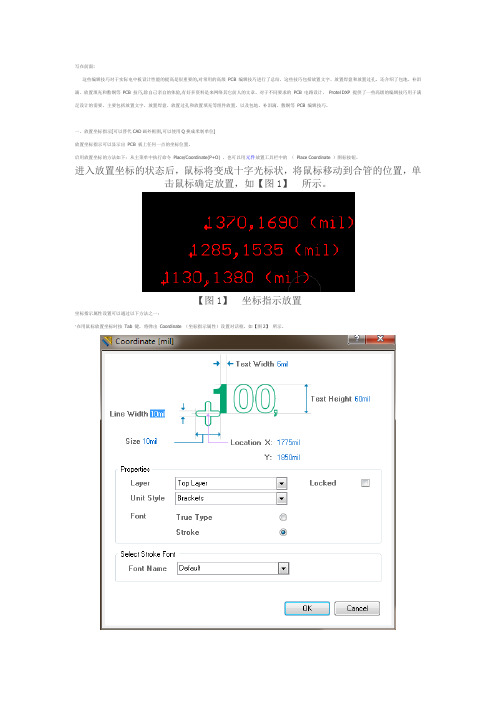
写在前面:这些编辑技巧对于实际电中板设计性能的提高是很重要的,对常用的高级PCB 编辑技巧进行了总结,这些技巧包括放置文字、放置焊盘和放置过孔,还介绍了包地、补泪滴、放置填充和敷铜等PCB 技巧,除自己亲自的体验,有好多资料是来网络其它前人的文章。
对于不同要求的PCB 电路设计,Protel DXP 提供了一些高级的编辑技巧用于满足设计的需要,主要包括放置文字、放置焊盘、放置过孔和放置填充等组件放置,以及包地、补泪滴、敷铜等PCB 编辑技巧。
一、放置坐标指示[可以替代CAD画外框图,可以使用Q换成米制单位]放置坐标指示可以显示出PCB 板上任何一点的坐标位置。
启用放置坐标的方法如下:从主菜单中执行命令Place/Coordinate(P+O) ,也可以用元件放置工具栏中的(Place Coordinate )图标按钮。
进入放置坐标的状态后,鼠标将变成十字光标状,将鼠标移动到合管的位置,单击鼠标确定放置,如【图1】所示。
【图1】坐标指示放置坐标指示属性设置可以通过以下方法之一:·在用鼠标放置坐标时按Tab 键,将弹出Coordinate (坐标指示属性)设置对话框,如【图2】所示。
【图2】坐标指示属性设置·对已经在PCB 板上放置好的坐标指示,直接双击该坐标指示也将弹出Coordinate 属性设置对话框。
坐标指示属性设置对话框中有如下几项:·Line Width: 用于设置坐标线的线宽。
·Text Width :用于设置坐标的文字宽度。
·Text Height :用于设置坐标标注所占高度。
·Size :用于设置坐标的十字宽度。
·Location X 和Y :用于设置坐标的位置x 和y 。
·Layer 下拉列表:用于设置坐标所在的布线层。
·Font 下拉列表:用于设置坐标文字所使用的字体。
·Unit Style 下拉列表:用于设置坐标指示的放置方式。
浅析proteldxp设计PCB时的小技巧

proteldxp设计PCB时的小技巧ctrl+m测量距离1、开始画导线线p---t;取消画导线,鼠标右键;2、backspace取消放置前一段导线段;3、空格键spacebar改变导线角度〔垂直、平行或者45°起始角度〕;4、f----s保持电路板5、层和颜色设置-----L6、T---D查瞧设计规那么;7、r—p选择焊盘,再次r---p选择另一焊盘,可测二者距离;8、d—r电气规那么设置;9、按v---u单位公制和英制之间转换〔mil---mm〕;10、按shift或者ctrl同时鼠标能够选择多个元件;11、查瞧整个pcb的大小快捷键:v--forv—b或z---a12、快速切换各个层快捷键:小键盘的“*〞或者“+〞或者“-〞13、迅速改变画面大小按住ctrl,然后滚动中键14、移动画面鼠标中键滚动能够上下移动画面,然而按住shitf的时候,在滚动中键,就能够瞧到会面左右移动了15、打过孔迅速打过孔,只需要按一下小键盘的*号键就能够做一个过孔同时还切换到另一层〔小键盘的*号键只能切换bottom和top两层,选择其它层,那么按Tab键〕16、选定所有快捷键:s--s---a17、取消选定所有快捷键:e---s---a18、取消布的一个网络线快捷键:u--n,然后鼠标点击一下取消的网络以上是最近一次画图工作中总结的局部,往常PROTEL99SE的快捷键也能用Protel快捷键大全enter——选取或启动esc——放弃或取消f1——启动在线关怀窗口tab——启动浮动图件的属性窗口pgup——放大窗口显示比例pgdn——缩小窗口显示比例end——刷新屏幕del——删除点取的元件〔1个〕ctrl+del——删除选取的元件〔2个或2个以上〕x+a——取消所有被选取图件的选取状态x——将浮动图件左右翻转y——将浮动图件上下翻转space——将浮动图件旋转90度crtl+ins——将选取图件复制到编辑区里shift+ins——将剪贴板里的图件贴到编辑区里shift+del——将选取图件剪切放进剪贴板里alt+backspace——恢复前一次的操作ctrl+backspace——取消前一次的恢复crtl+g——跳转到指定的位置crtl+f——寻寻指定的文字alt+f4——关闭protelspacebar——绘制导线,直线或总线时,改变走线模式v+d——缩放视图,以显示整张电路图v+f——缩放视图,以显示所有电路部件home——以光标位置为中心,刷新屏幕esc——终止当前正在进行的操作,返回待命状态backspace——放置导线或多边形时,删除最末一个顶点delete——放置导线或多边形时,删除最末一个顶点ctrl+tab——在翻开的各个设计文件文档之间切换alt+tab——在翻开的各个应用程序之间切换a——弹出editalign子菜单b——弹出viewoolbars子菜单e——弹出edit菜单f——弹出file菜单h——弹出help菜单j——弹出editjump菜单l——弹出editsetlocationmakers子菜单m——弹出editmove子菜单o——弹出options菜单p——弹出place菜单r——弹出reports菜单s——弹出editselect子菜单t——弹出tools菜单v——弹出view菜单w——弹出window菜单x——弹出editdeselect菜单z——弹出zoom菜单左箭头——光标左移1个电气栅格shift+左箭头——光标左移10个电气栅格右箭头——光标右移1个电气栅格shift+右箭头——光标右移10个电气栅格上箭头——光标上移1个电气栅格shift+上箭头——光标上移10个电气栅格下箭头——光标下移1个电气栅格shift+下箭头——光标下移10个电气栅格ctrl+1——以零件原来的尺寸的大小显示图纸ctrl+2——以零件原来的尺寸的200%显示图纸ctrl+4——以零件原来的尺寸的400%显示图纸ctrl+5——以零件原来的尺寸的50%显示图纸ctrl+f——查寻指定字符ctrl+g——查寻替换字符ctrl+b——将选定对象以下边缘为基准,底部对齐ctrl+t——将选定对象以上边缘为基准,顶部对齐ctrl+l——将选定对象以左边缘为基准,靠左对齐ctrl+r——将选定对象以右边缘为基准,靠右对齐ctrl+h——将选定对象以左右边缘的中心线为基准,水平居中排列ctrl+v——将选定对象以上下边缘的中心线为基准,垂直居中排列ctrl+shift+h——将选定对象在左右边缘之间,水平均布ctrl+shift+v——将选定对象在上下边缘之间,垂直均布f3——查寻下一个匹配字符shift+f4——将翻开的所有文档窗口平展显示shift+f5——将翻开的所有文档窗口层叠显示shift+单左鼠——选定单个对象crtl+单左鼠,再释放crtl——拖动单个对象shift+ctrl+左鼠——移动单个对象按ctrl后移动或拖动——移动对象时,不受电器格点限制按alt后移动或拖动——移动对象时,维持垂直方向按shift+alt后移动或拖动——移动对象时,维持水平方向RFpcbdesign全然规那么〔sirfreference〕1.sirfreference典型的四,六层板,标准FR4材质2.所有的元件尽可能的表贴3.连接器的放置时,应尽量防止将噪音引进RF电路,尽量使用小的连接器,适当的接地4.所有的RF器件应放置紧密,使连线最短和交叉最小〔要害〕5.所有的pin有应严格按照referenceschematic.所有IC电源足应当有f的退藕电容,尽可能的离管足近,而且必须要通过孔到地和电源层6.预留屏蔽罩空间给RF电路和基带局部,屏蔽罩应当连续的在板子上连接,而且应每隔100mil〔最小〕过孔到地层F局部电路与数字局部应在板子上分开F的地应直截了当的接到地层,用专门的过孔和和最短的线O晶振和晶振相关电路应与高slew-rate数字信号严格的隔离10.开发板要加适当的测试点11.使用相同的器件,针对开发过程中的版本12.使RTC局部同数字,RF电路局部隔离,RTC电路要尽可能放在地层之上走线PCB设计方法和技巧(1)1、如何选择PCB板材?选择PCB板材必须在满足设计需求和可量产性及本钞票中间取得平衡点。
DXP布线的基本规则

布线的基本规则1. 一般规则1.1 PCB板上预划分数字、模拟、DAA信号布线区域。
1.2 数字、模拟元器件及相应走线尽量分开并放置於各自的布线区域内。
1.3 高速数字信号走线尽量短。
1.4 敏感模拟信号走线尽量短。
1.5 合理分配电源和地。
1.6 DGND、AGND、实地分开。
1.7 电源及临界信号走线使用宽线。
1.8 数字电路放置於并行总线/串行DTE接口附近,DAA电路放置於电话线接口附近。
2. 元器件放置2.1 在系统电路原理图中:a) 划分数字、模拟、DAA电路及其相关电路;b) 在各个电路中划分数字、模拟、混合数字/模拟元器件;c) 注意各IC芯片电源和信号引脚的定位。
2.2 初步划分数字、模拟、DAA电路在PCB板上的布线区域(一般比例2/1/1),数字、模拟元器件及其相应走线尽量远离并限定在各自的布线区域内。
Note:当DAA电路占较大比重时,会有较多控制/状态信号走线穿越其布线区域,可根据当地规则限定做调整,如元器件间距、高压抑制、电流限制等。
2.3 初步划分完毕後,从Connector和Jack开始放置元器件:a) Connector和Jack周围留出插件的位置;b) 元器件周围留出电源和地走线的空间;c) Socket周围留出相应插件的位置。
2.4 首先放置混合型元器件(如Modem器件、A/D、D/A转换芯片等):a) 确定元器件放置方向,尽量使数字信号及模拟信号引脚朝向各自布线区域;b) 将元器件放置在数字和模拟信号布线区域的交界处。
2.5 放置所有的模拟器件:a) 放置模拟电路元器件,包括DAA电路;b) 模拟器件相互靠近且放置在PCB上包含TXA1、TXA2、RIN、VC、VREF信号走线的一面;c) TXA1、TXA2、RIN、VC、VREF信号走线周围避免放置高噪声元器件;d) 对於串行DTE模块,DTE EIA/TIA-232-E系列接口信号的接收/驱动器尽量靠近Connector并远离高频时钟信号走线,以减少/避免每条线上增加的噪声抑制器件,如阻流圈和电容等。
我的Altium Designer制作流程和注意事项

1.创建PCB工程文件2.创建或添加原理图文件1.添加所需元件库2.连线中,当导线连接上元件引脚的热点时,连接处会出现红色叉,此时说明导线已连接好。
连接时,建议不要将元件的两个引脚直接连接在一起或将元件引脚直接和网络连接而没有通过导线,因为通过导线可保证引脚可靠连接3.重新标注所有元件标识,善用标注管理器,方便快捷4.运用封装管理器,修改并核对每个元件的封装,一定要保证准确无误。
添加相应的封装库便可找到所需封装或自己绘制封装,若是标准封装,建议使用PCB封装向导,准确快捷5.编译原理图文件和PCB工程文件,无错误及警告后便可导入PCB,对于警告的内容也要认真察看,因为警告的内容有可能也是不被允许的3.创建PCB文件1.编译通过后,新建PCB文件,建议用PCB向导完成,可以提高效率。
2.将原理图导入到PCB,绘制PCB3.在Keep-Out Layer内布局元器件,将相连的元件尽量放在一起,IC之间要留有足够的空间,这样可以为后续的布线避免很多麻烦,比如两个IC 各放在板子的正反面时,不要将两个IC重合摆放,而是要错开。
好处自己试一下便知,我已经吃了苦头。
其他元件放在IC周围时,要横着放,而不是竖着,这样烫IC时,才不容易将周围的元件烫掉。
若要将PCB元件和原理图元件对应察看,可利用交叉探针实现(将PCB文件和原理图文件分散排列,可以很方便的察看)。
一些位置固定的元件要先摆放,比如插座和开关,放置好后进行锁定,可避免无意的移动。
4.元件放好后,在布线之前,要先对布线规则进行设置。
布线规则的设置因各人喜好而异,高手一般无视。
关于这方面的资料很多,这里不再复述。
5.布线时,重要的信号网络和电源网络要先布线,因为信号线要尽量短、不受干扰、信号传输同步、甚至阻抗匹配,电源线要比较粗,将占用较多空间,先布线将为后续带来便利。
关于线宽和过孔大小和载流的关系,在这里不再复述。
6.将所有的网络连接好后,对板子进行覆铜处理。
dxp心得体会参考

Sch.Lib 中引脚的序号 Designator 特别重要,它与 PCB.Lib 封装中的 焊盘序号是一一对应的,在 Sch.Lib 中引脚的名称 Display Name 只是 描绘这个引脚的功能而已,可有可无。在 Sch.Lib 对话框 Library Component Properties 中,Designator 的内容显示在 Sch.Doc 中的标 号,是可以单独移动的,Library Ref 的内容显示在 Sch.Lib 中的标 号。当然,在 Sch.Lib 中图形必需要放在中心。在 PCB.Lib 中画封装 时也必需要把封装画在中心,重立的点是尺寸问题,必需与实际的尺 寸一致,通常,焊盘间距 100mil,芯片两侧对称的焊盘间距为 300mil。 丝印层〔黄线〕图形代表的是元器件焊在板子上时所占用的空间大小。
可能是原理图中这两个端点没有连在一起。
〔10〕 在画封装图时,最好不要在封装图上写标注,否则,此标
〔4〕 自己画 PCB 封装时,肯定要和原理图相一致,特殊线不能通过此标注,给布线带来
的组件。肯定要与实际的组件相一致,特殊是周边的黄线,是 3D 图的
了麻烦,其实在
本文格式为 Word 版,下载可任意编辑
dxp 心得体会参考
可以设置电源线、地线的粗细。 〔6〕 PCB 自动布线时,先进行设置:线间距 12mil 电源、地线
宽度 30mil 其他线宽 16mil。
〔1〕 为使原理图美观,将相隔较远的两端连起来时,可用网络标
〔7〕 PCB 图中假如组件变为警告色“绿色”,有〔可能是组件
〔13〕 手动布线的时候,线只能有三种走法:水平的、垂直的、 135 度斜线的。
〔14〕 通过这次作业,最终弄清晰了 后在给它画封装,还是很有意思的。 〔15〕开始应当先做好预备工作。第一步,把要用到的元器件的图 形,不管是自己亲自画的,还是调用别人的,都统一放到自己建立的 DXP 的大致功能,发觉画图很好玩,特殊是自己画一个元器件,然 Sch.Lib 中,这样用起来就不用到处处找了。第二步,给每一个元器件 封装,同样不管是自己亲自画的,还是调用别人的,都统一放到自己建 PCB.Lib 中。在这个过程中有几个详情问题不能忽视,比方,在
DXP常用技巧及注意事项

一. 原理图1.1原理图:先建工程,因为DXP是用工程管理文件的。
FIle--New--PCB Project,建好后保存,在工程纳兰中点击右键保存。
然后添加原理图文件,file--New--Schatic保存,一定要先见工程,原理图在工程下。
1.2设置原理图,热键T-P打开原理图设置选项框,可以在此设置封装模式,设置一下。
保存热键:F-S1.3 放置元件,注意取出元件后要先按TAB键设置属性,封装(要做PCB的时候一定要好好设置)、名称,常用封装:普通电容:CAPR5.08 - 7.8*3.2电解电容:CAPPR 2 - 5*6.8(10uF)大于10uf的引脚艰巨增加一倍电阻:AXIAL - 0.41.4搜索元件 ,遇到模糊元件又不知道在那个库就用搜索,在librarys面板里点击search,注意要在里面设置元件库路径。
常用元件:电阻系列(res*)排组(res pack*)电感(inductor*)电容(cap*,capacitor*)二极管系列(diode*,d*)三极管系列(npn*,pnp*,mos*,MOSFET*,MESFET*,jfet*,IGBT*)运算放大器系列(op*)继电器(relay*)8位数码显示管(dpy*)电桥(bri*bridge)光电耦合器( opto* ,optoisolator )光电二极管、三极管(photo*)模数转换、数模转换器(adc-8,dac-8)晶振(xtal)电源(battery)喇叭(speaker)麦克风(mic*)小灯泡(lamp*)响铃(bell)天线(antenna)保险丝(fuse*)开关系列(sw*)跳线(jumper*)变压器系列(trans*)1.5 常用热键热键V-D、V-F可以全屏查看元件图,我常用的是V-F。
按空格旋转元件,按 X或Y 能左右或上下对调元件。
(最好慎用Y,因为它是上下镜像,按了之后元件会镜像到PCB的底层,我做出板子后才知道这个错误。
dxp 使用注意事项

PTOTEL DXP 使用注意事项一、画PCB板的步骤:1、确定PCB板层,EXAMPLE LAYER STACK-----------》SINGLE LAYER2、画板形,在机械层MECHNICLE LAYER3、画禁止布线框,禁止布线层KEEP OUT LAYER4、在TOP LAYER 层放元件封装,5、在BOTTOM 或SOLDER LAYER 层上布铜线二、建立自已封装库时的注意事项步骤:FILE ----》NEW-----》LIBRARY-----》PCB LIBRARY-1、在BOTTOM 层或MUTI LAYER 放置元件的焊盘2、在TOP OVER LAYER 层放置元件的封装3、有时制作的第一个元件不能用,从第二个元件开始才行三、从原理图到PCB 图一个完整的总步骤:1、建立一个项目工程PROJECT2、建立一个原理图文件3、进行原理图环境设置4、画原理图5、进行编译COMPILE编译时可能会出现错误,此时应打开PROJECT OPTIONS 进行相关的修改,找到错误,再重新编译,直到无错误。
6、生成网络表DESIGN-------》NETLIST FOR DOCMENTS----------》PROTEL7、保存。
8、建立PCB 文件9、进行PCB文件环境参数设置10、调入网络表DESIGN---------》IMPORT CHANGS FROM PROJECT??再进行EXCUTE OK11、按印刷图对元件进行重新排布,注意此时焊盘在垂直方向的元件封装需要在Y方向换向,还有集成电路,一定要注意元件的方向,12、铺铜,注意铜线的宽度与走向,注意一定要与原图一样。
13、存盘。
四、画原理图时一些事项1、打开OPTIONTS 环境,设置图纸的大小,对于小原理图要使用自定义图纸,大图纸一般有A3,A4两种。
2、DXP 2004集成了窗口的功能,使得操作更加方便,点击击窗口状态栏的SYSTEM 有FILES 和LIBRARYS两个重要的下拉菜单,它们分别是文件和库菜单。
DXP画PCB心得
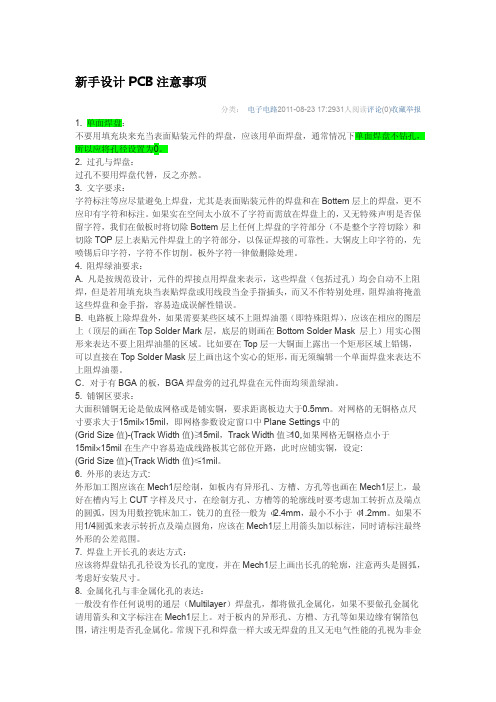
属化孔。 9. 元件脚是正方形时如何设置孔尺寸: 一般正方形插脚的边长小于3mm 时,可以用圆孔装配,孔径应设为稍大于(考虑动配合) 正方形的对角线值, 千万不要大意设为边长值, 否则无法装配。 对较大的方形脚应在 Mech1 绘出方孔的轮廓线。 10. 当多块不同的板绘在一个文件中,并希望分割交货请在 Mech1层为每块板画一个边框, 板间留100mil 的间距。 11.钻孔孔径的设置与焊盘最小值的关系: 一般布线的前期放置元件时就应考虑元件脚径、焊盘直径、过孔孔径及过孔盘径,以免布完 线再修改带来的不便。如果将元件的焊盘成品孔直径设定为 X mil,则焊盘直径应设定为 ≥X+18mil。 X:设定的焊孔径(我公司的工艺水平,最小值0.3mm)。 d:生产时钻孔孔径(一般等于 X+6mil) D:焊盘外径 δ: (d-X)/2:孔金属化孔壁厚度 过孔设置类似焊盘:一般过孔孔径≥0.3mm,过孔盘设为≥X+16mil。 12. 线宽 线距 焊盘与线间距 焊盘与焊盘间距 字符线宽 字符高度 建议值 ≥8mil ≥8mil ≥8mil ≥8mil ≥8mil ≥45mil 极限值 5mil 5mil 5mil 5mil 6mil 35mil 13.成品孔直径(X)与电地隔离盘直径(Y)关系:Y≥X+42mil,隔离带宽12mil。 以上参数的下限值为工艺极限,为了更可靠请尽量略大于此值。
PCB 设计技巧百问(合集)
分类: 电子电路2011-08-23 17:2960人阅读评论(0)收藏举报
1、如何选择 PCB 板材? 选择 PCB 板材必须在满足设计需求和可量产性及成本中间取得平衡点。设计需求包含电气 和机构这两部分。通常在设计非常高速的 PCB 板子(大于 GHz 的频率)时这材质问题会比较 重要。例如,现在常用的 FR-4材质,在几个 GHz 的频率时的介 质损(dielectric loss)会对信号衰减有很大的影响,可能就不合用。就电气而言,要注意介电 常数(dielectric constant)和介质损在所设计的频率是否合用。 2、如何避免高频干扰? 避免高频干扰的基本思路是尽量降低高频信号电磁场的干扰,也就是所谓的串扰 (Crosstalk)。可用拉大高速信号和模拟信号之间的距离,或加 ground guard/shunt traces 在模拟信号旁边。还要注意数字地对模拟地的噪声干扰。 3、在高速设计中,如何解决信号的完整性问题? 信号完整性基本上是阻抗匹配的问题。而影响阻抗匹配的因素有信号源的架构和输出阻抗 (output impedance),走线的特性阻抗,负载端的特性,走线的拓朴(topology)架构等。解 决的方式是靠端接(termination)与调整走线的拓朴。 4、差分布线方式是如何实现的? 差分对的布线有两点要注意,一是两条线的长度要尽量一样长,另一是两线的间距(此间距 由差分阻抗决定)要一直保持不变,也就是要保持平行。平行的方式有两种,一为两条线走 在同一走线层(side-by-side),一为两条线走在上下相 邻两层(over-under)。一般以前者 side-by-side 实现的方式较多。 5、对于只有一个输出端的时钟信号线,如何实现差分布线? 要用差分布线一定是信号源和接收端也都是差分信号才有意义。 所以对只有一个输出端的时 钟信号是无法使用差分布线的。 6、接收端差分线对之间可否加一匹配电阻? 接收端差分线对间的匹配电阻通常会加, 其值应等于差分阻抗的值。这样信号品质会好些。 7、为何差分对的布线要靠近且平行?
(整理)Protel_DXP布线规则设置.

对于 PCB 的设计, Protel DXP 提供了详尽的 10 种不同的设计规则,这些设计规则则包括导线放置、导线布线方法、元件放置、布线规则、元件移动和信号完整性等规则。
根据这些规则, Protel DXP 进行自动布局和自动布线。
很大程度上,布线是否成功和布线的质量的高低取决于设计规则的合理性,也依赖于用户的设计经验。
对于具体的电路可以采用不同的设计规则,如果是设计双面板,很多规则可以采用系统默认值,系统默认值就是对双面板进行布线的设置。
本章将对 Protel DXP 的布线规则进行讲解。
6.1 设计规则设置进入设计规则设置对话框的方法是在 PCB 电路板编辑环境下,从 Protel DXP 的主菜单中执行菜单命令 Desing/Rules ……,系统将弹出如图 6 — 1 所示的 PCB Rules and Constraints Editor(P CB 设计规则和约束 ) 对话框。
图 6-1 PCB 设计规则和约束对话框该对话框左侧显示的是设计规则的类型,共分 10 类。
左边列出的是 Desing Rules( 设计规则 ) ,其中包括 Electrical (电气类型)、 Routing (布线类型)、 SMT (表面粘着元件类型)规则等等,右边则显示对应设计规则的设置属性。
该对话框左下角有按钮 Priorities ,单击该按钮,可以对同时存在的多个设计规则设置优先权的大小。
对这些设计规则的基本操作有:新建规则、删除规则、导出和导入规则等。
可以在左边任一类规则上右击鼠标,将会弹出如图 6 — 2 所示的菜单。
在该设计规则菜单中, New Rule 是新建规则; Delete Rule 是删除规则; Export Rules 是将规则导出,将以 .rul 为后缀名导出到文件中; Import Rules 是从文件中导入规则; Report ……选项,将当前规则以报告文件的方式给出。
图 6 — 2 设计规则菜单下面,将分别介绍各类设计规则的设置和使用方法。
- 1、下载文档前请自行甄别文档内容的完整性,平台不提供额外的编辑、内容补充、找答案等附加服务。
- 2、"仅部分预览"的文档,不可在线预览部分如存在完整性等问题,可反馈申请退款(可完整预览的文档不适用该条件!)。
- 3、如文档侵犯您的权益,请联系客服反馈,我们会尽快为您处理(人工客服工作时间:9:00-18:30)。
使用DXP画原理图和PCB板的注意事项
1.首先要建工程,再在工程的目录下建原理图文件和PCB
文件;
2.原理图中封装嘴重要,要保证所用的封装在市场上要买得
到;
3.一般两个元器件之间要用导线连接起来,以免连接不上;
4.在PCB板上如果发现点到某个芯片整个板子就移动了位
置,那可能是因为该芯片使用的封装的位置没有在中心,修改的方法如下:打开其封装图Edi t→Set Reference→Center;
5.修改板子的大小:打开该PCB板Design→Board Shape
→Redefine Board Shape;
6.规则:Design→Rules
(1)Electrical→Clearlance→Minimum
Clearlance(8—10mil)
(2)修改线宽:右键New With→W_GND→net→GND(1mm)
VCC(0.7mm)
(3)孔径Manufacturing→Hold Size→Holdsize
7.布线的时候尽量按功能布置,同时考虑到整齐度;
8.敷铜:正面反面都要敷,正反面转换按L键
9.限制布线要在Keep-out layer→Place line
10.注意在板子上做一定的表面,增强可读性。
11.接口也可以画成贴片式的,有助于线的走向
12.如果芯片的封装是自己画的的话,尽量将引脚画长一点,焊起来方便一点。
13.在做成板子之前要确认所有的元器件都要能买到。
14.芯片与元器件之间的距离也不要太小,否则焊起来不太容易。
15.在做板前一定要确定所有的引脚都连接上。
16.陀螺仪之间不要放太近,要不然焊器件的时候会粘在一起。
17.上次的晶振封装画小了,蜂鸣器的封装是圆形的,尺寸也小了,电容电阻如果实验室有的话,就尽量保证与其封装一致(即先看实物再画封装)。
